计算机之间的同步设置
_使用本地对Microsoft凭据登录”中所讨论的,您可以使用本地凭据或Microsoft凭据登录Windows 10 PC。如果您使用后者登录,则会获得一些好处,例如在Windows 10设备之间同步某些内容。要同步您的设置,请按Windows键并键入(不带引号)“设置”,然后按Enter。出现“设置”主页面。单击帐户类别。下图是出现的下一个窗口的左侧:(请参见图1。)
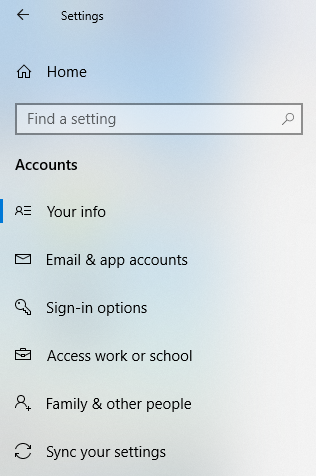
图1.设置选项(窗口的左侧)。
在这里,您可以单击“同步您的设置”选项,这将显示以下选项:(请参见图2。)
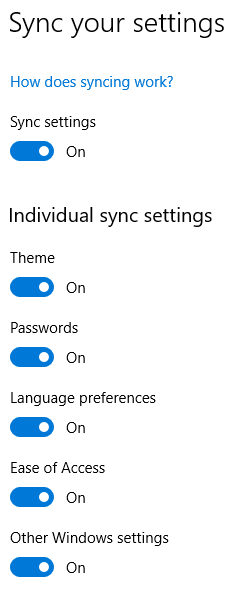
图2.同步您的设置选项。
对于Windows 10设备,可用于同步的设置包括以下设置组:
主题。*这包括桌面背景,重点颜色,用户图块,任务栏位置,重点颜色,声音方案,屏幕保护程序等等。
Internet Explorer设置。*项目,例如浏览历史记录,键入的URL,收藏夹等。
边缘浏览器设置。*各种浏览器项目也会保留,例如“边缘收藏夹”,“阅读列表”等等。
密码。*这些是Windows Credential Manager,wi-fi配置文件,网站密码等项目的密码。
语言首选项*。您的拼写字典和语言设置都会保留下来。
易于访问。*诸如旁白设置,屏幕键盘放大镜等设置。
其他Windows设置。*您可以通过访问https://docs.microsoft.com/en-us/azure/active-directory/active-directory-windows-enterprise-state-roaming-windows-settings获得有关同步设置的其他详细信息-reference#windows-settings-details以查看可以在Windows之间同步的其他项目。
与Windows 10克隆版本相距甚远,但此举似乎是朝着这个方向发展。通过将Windows 10设备设置同步,无论使用哪种设备,您都将感到宾至如归。
本技巧(13563)适用于Windows 10。